Windows 11/10 (2022 Edition) でフラッシュ ドライブ上の重複した写真を削除する方法
フラッシュ ドライブの写真コレクションに重複した画像がありますか?
大切な思い出を見ながら、何枚かの繰り返しの写真を飛ばしたことがありますか?
フラッシュ ドライブをいくつ購入しても、常にストレージが不足していると感じますか?
さて、これらは数ヶ月前に私を悩ませたいくつかの質問です.人生における最大の課題の 2 つは、フォト ライブラリを整理し、必要な追加のストレージ スペースを常に確保することです。写真ライブラリを整理して、重複する画像、類似する画像、ほぼ同一の画像を削除すると、自動的にストレージ容量が増えることがわかりました。新しい SD カード、ペン ドライブ、およびフラッシュ ディスクを購入することが常に解決策であるとは限らないことを覚えておいてください。そのことを念頭に置いて、このガイドでは、フラッシュ ドライブ上の重複した写真を削除する方法に焦点を当てています。

フラッシュ ドライブまたはペン ドライブは、画像を含むデータの保存に使用できる小型で便利なリムーバブル ストレージ デバイスです。ただし、重複するイメージがフラッシュ ディスクに蓄積されているかどうかを特定することは困難です。これは、Duplicate Photos Fixer Pro などのサードパーティの重複写真クリーナー ツールを使用することによってのみ行うことができます。
Windows 11/10 でフラッシュ ドライブにある重複した写真を削除する方法 (2022)
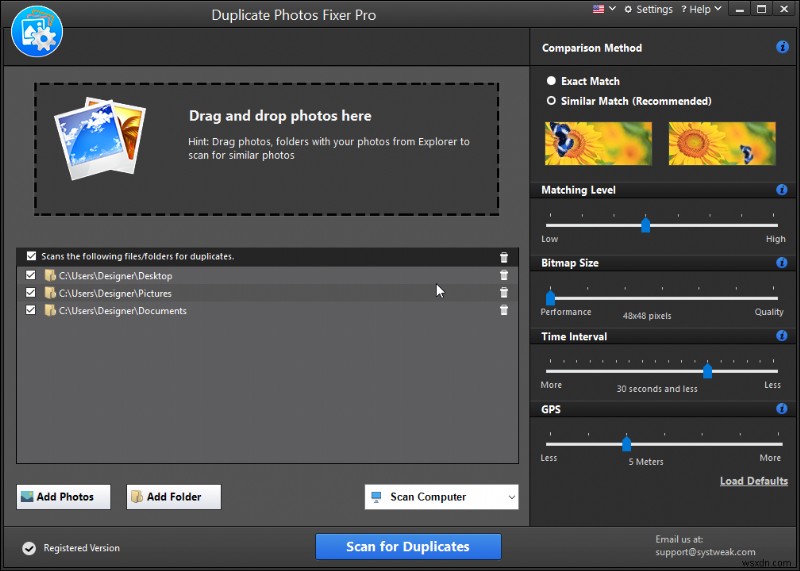
重複した画像をコンピュータから削除するには、PC をスキャンし、すべての画像ファイルを識別して比較するアプリケーションが必要です。このアプリケーションは、ファイル名、サイズ、および形式を単純に比較するのではなく、画像ファイルの内容に基づいて重複のリストを表示します。このタスクは手動では実行できないため、Duplicate Photos Fixer Pro を使用することにしました これにより、重複した画像、類似した画像、ほぼ同一の画像を迅速かつ簡単に削除できます。
フラッシュ ドライブ上の重複ファイルを見つけて削除する手順は次のとおりです:
ステップ 1 :下の公式リンクから Duplicate Photos Fixer Pro をダウンロードしてインストールします。
ステップ 2 :フラッシュ ドライブをコンピューターに接続し、リムーバブル ストレージ デバイス/ディスクとして開いたり読み取ったりできることを確認します。
ステップ 3 :アプリケーションを開き、[写真を追加] または [フォルダを追加] ボタンをクリックして、コンピュータから画像を選択します。 Windows エクスプローラーをナビゲートしてフラッシュ ドライブ (リムーバブル ディスク) を見つけ、その中にある画像を選択します。
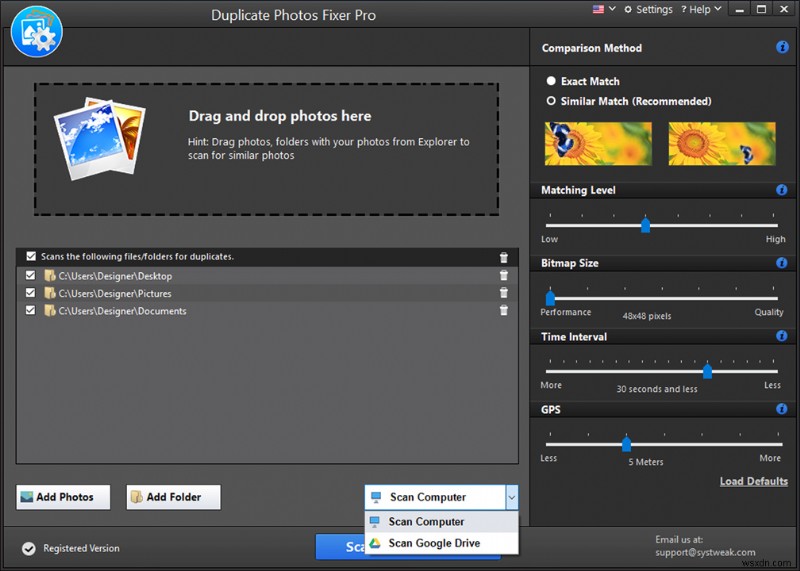
ステップ 4 :[重複をスキャン] ボタンをクリックして、スキャン プロセスを開始します。
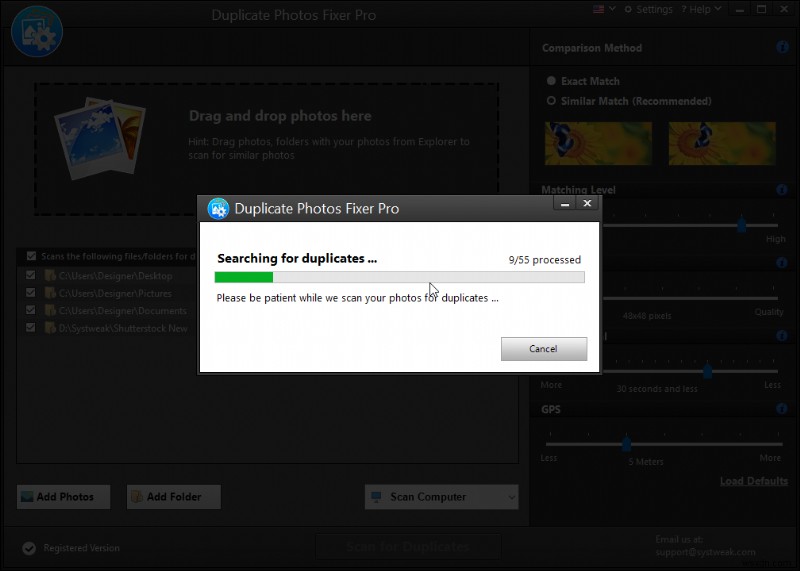
ステップ 5 :重複が検出されると、それらは一覧表示され、異なるグループに分類されます。
ステップ 6 :リストから削除するすべてのグループの写真を選択します。
注意 :自動マーク機能を使用して、重複を自動的にマークすることができます。それぞれを自分で選択する必要はありません。
ステップ 7: [マークを削除] ボタンをクリックします。
これにより、重複した写真が削除され、フォト ライブラリが整理されます。
他の重複写真検索ソフトウェアではなく、重複写真修正プロを選ぶ理由
Duplicate Photos Fixer Pro(DPF)は、Windows、Android、macOS、iOS などのすべての主要なプラットフォームにインストールできる優れたソフトウェアです。この複製写真検索ソフトウェアは、便利なインターフェイスで簡単に使用でき、その他の機能には次のものがあります。
<強い>1.正確な重複を特定
Duplicate Photos Fixer Pro はコンピューターをスキャンし、ファイル名、形式、サイズが異なっていても重複を識別します。
<強い>2.類似写真の識別
このソフトウェアは、携帯電話のカメラがバースト モードで使用されている場合に、連続してクリックされた類似またはほぼ同一の画像も検出します。
こちらもお読みください:重複画像や類似画像とは何か、それらの違いは?
<強い>3.内部デバイスと外部デバイスの両方をサポート
Duplicate Photos Fixer Pro は、内部ストレージ デバイスと外部ストレージ デバイスの両方で問題なく動作する数少ない重複写真検索ツールの 1 つです。これにより、ユーザーはフラッシュ ドライブ、SD カード、ペン ドライブ、外付けハードディスクをスキャンして、類似した画像や重複した画像を見つけることができます。
<強い>4.時間と労力を節約するための重複画像の自動マーク
このアプリケーションは、ワンクリックで何百もの重複画像を選択するために適用できる自動マーク機能を提供します。自動マークされた画像は、[マークを削除] ボタンを押すと、ほぼ瞬時に削除されます。複製の選択は、作成日、ファイル サイズなどのさまざまな要因を考慮した強力なアルゴリズムを使用して実行されます。
<強い>5.ファイル比較に効果的なモード
Duplicate Photo Fixer Pro を使用すると、マッチング レベル、時間間隔、GPS などのフィルターを変更して、さまざまなスキャン モードを切り替えることができます。
Duplicate Photo Fixer Pro:利点と制限事項
長所:- 迅速で便利
- 写真ライブラリを整理できます
- 貴重な収納スペースを獲得できます
- 重複、類似またはほぼ同一の画像を削除します
- クラウドから重複を検索 – Google ドライブ
- 試用版では 15 枚の画像のみを削除できます
動画チュートリアルを見る:
Windows 11/10 でフラッシュ ドライブにある重複した写真を削除する方法に関する最終的な言葉は? (2022)
Duplicate Photos Fixer Pro は、フラッシュ ドライブ上の重複した写真を見つけて削除するのに役立つ優れたプログラムです。バックグラウンドで動作する高度なアルゴリズムに基づくさまざまな高度な機能があります。このアプリを使用すると、いつでもフラッシュ ドライブとコンピューター上の重複したイメージをすばやく簡単に削除できます。
Facebook、Instagram、YouTube などのソーシャル メディアでフォローしてください。ご質問やご提案がありましたら、下のコメント セクションでお知らせください。解決策をご連絡いたします。私たちは定期的にヒントやコツを投稿し、テクノロジーに関連する一般的な問題への回答も掲載しています。
次の読み物:
- 重複ファイルの削除が生産性にとって重要な理由
- Google ドライブを使用してクラウド ストレージをスキャンして重複ファイルを探す方法
-
Windows 10 で SD カードの重複した写真を削除する方法
重複した写真は、写真ライブラリが整理されていないだけでなく、貴重なストレージスペースを消費するというすべての人にとって共通の問題になっています.スマートフォンのストレージ スペースを増やすには、外部ストレージとして機能し、全体のスペースを増やす SD カードを購入できます。ただし、SD カードに重複した写真が蓄積され始めたらどうしますか?この記事は、SD カードの重複した写真を削除する方法に関する正確な問題を解決するのに役立ちます。 解決策を開始する前に、Windows PC に接続して、外部ドライブとして検出できることを確認する必要があります。 (これは通常、99.9% の確率で発生します
-
2022 年に Google ドライブで重複する写真を見つける方法
ブログのまとめ – Google ドライブの容量が不足していませんか? Google ドライブに重複した画像がたくさんありますか? Google ドライブの重複した写真を見つける方法を知りたいですか?クラウドストレージ上のさまざまな転送からの写真のコピーを見つけることは非常に一般的です.時間の経過とともに、複数のファイルを Google ドライブに保存します。それは縁までいっぱいになる傾向があります。そして、はい、それはより多くのストレージスペースを購入した場合でも発生します. Google ドライブのストレージ不足の問題にも悩まされている場合は、解決策があります。 重複を簡単に見つけ
